So erstellen Sie ein Google Mail-Konto ohne Überprüfung der Telefonnummer
Veröffentlicht: 2021-08-05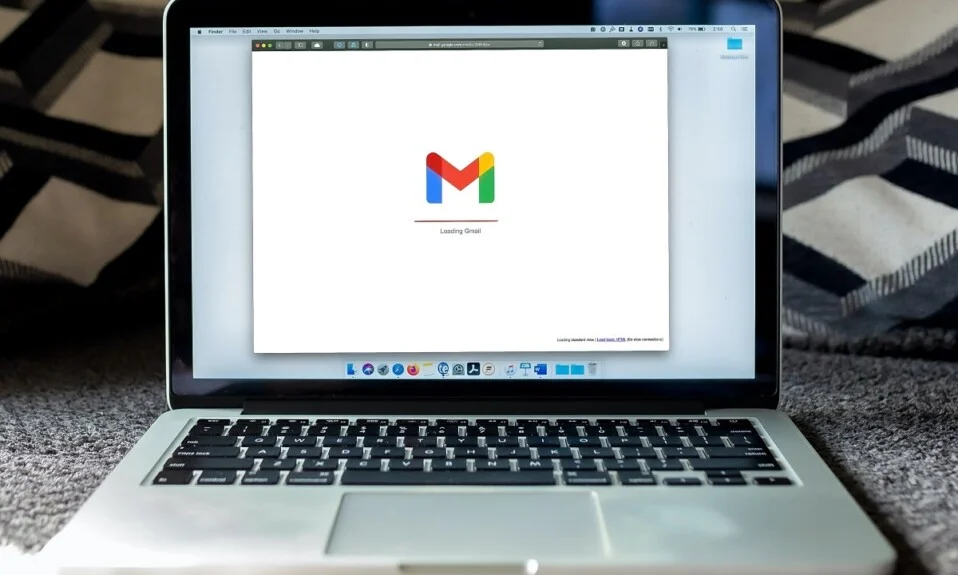
In den letzten Jahrzehnten hat sich die Technologie in einem exponentiellen Tempo weiterentwickelt und Aspekte unseres Lebens neu definiert, die zuvor Jahrhunderte lang unverändert geblieben waren. Mit seiner zunehmenden Popularität haben die Menschen begonnen, internetbasierten Diensten blind zu vertrauen und ihnen persönliche Informationen zur Verfügung zu stellen, die einst vertraulich waren. Einer dieser Internetdienste, der eine Menge persönlicher Informationen sammelt, ist Gmail . Von Ihrem Geburtsdatum und Ihrer Telefonnummer bis hin zu Ihren monatlichen Ausgaben kennt Gmail Sie besser als Ihre Eltern. Daher ist es verständlich, wenn Benutzer Bedenken haben, Google Mail mit persönlichen Informationen wie ihrer Telefonnummer zu versorgen. Wenn Sie Ihre Privatsphäre schützen möchten, lesen Sie weiter unten, um zu erfahren, wie Sie ein Google Mail-Konto ohne Überprüfung der Telefonnummer erstellen.
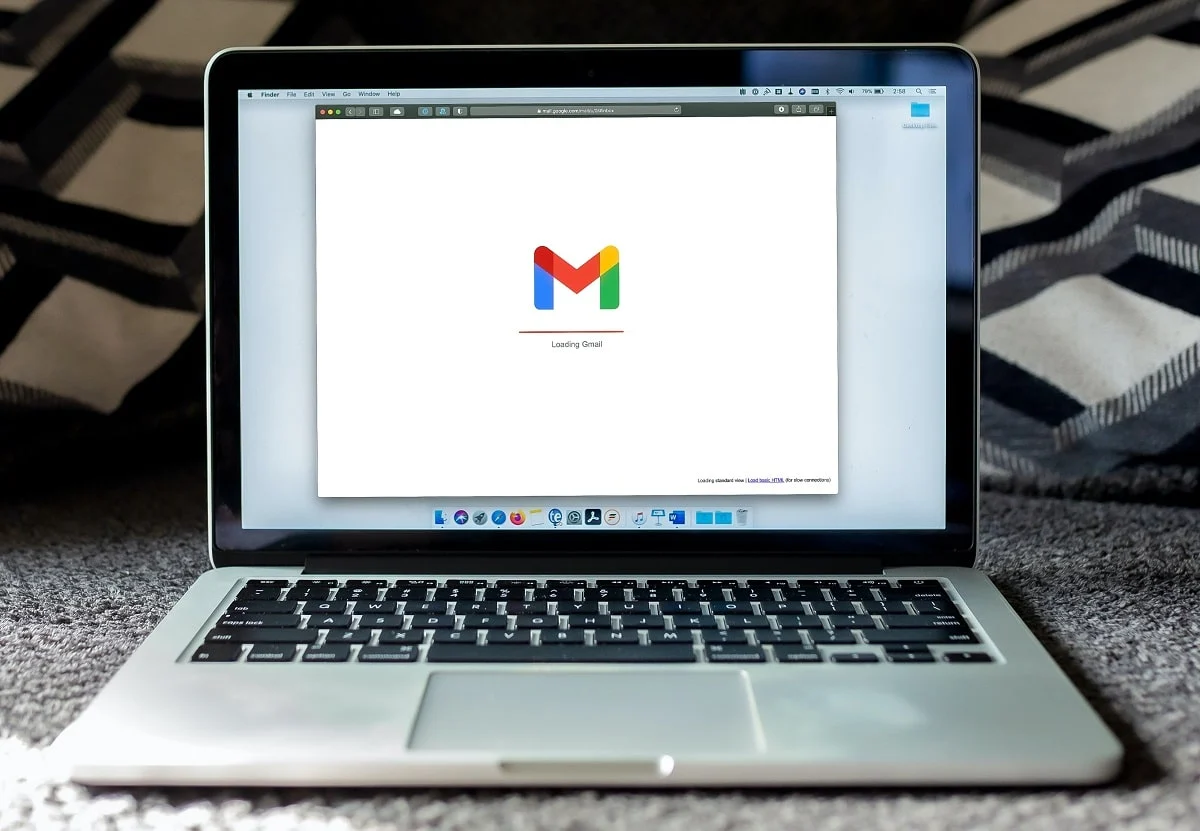
Warum fragt Google Mail nach Ihrer Telefonnummer?
Riesige Websites wie Google begegnen täglich unzähligen Menschen, die sich anmelden, wobei die meisten von ihnen Bots oder gefälschte Konten sind. Daher sind solche Unternehmen gezwungen, mehrere Überprüfungsebenen hinzuzufügen, um sicherzustellen, dass echte Benutzer ihren Dienst nutzen können.
Darüber hinaus ist es extrem schwierig geworden, den Überblick zu behalten, da die Menschen begonnen haben, mehrere technologische Geräte zu besitzen. Daher hat Google neben der herkömmlichen Anmeldung per E-Mail und Passwort eine zusätzliche Sicherheitsebene durch Telefonnummern eingeführt. Wenn das Unternehmen der Meinung ist, dass eine Anmeldung von einem bestimmten Gerät aus nicht richtig ist, kann es dies anhand der Telefonnummer des Benutzers überprüfen.
Inhalt
- So erstellen Sie ein Google Mail-Konto ohne Überprüfung der Telefonnummer
- Methode 1: Verwenden Sie eine gefälschte Telefonnummer
- Methode 2: Geben Sie Ihr Alter als 15 Jahre ein
- Methode 3: Kaufen Sie einen Burner Phone Service
- Methode 4: Geben Sie legitime Informationen ein
- Methode 5: Verwenden Sie Bluestacks, um ein Google Mail-Konto ohne Überprüfung der Telefonnummer zu erstellen
So erstellen Sie ein Google Mail-Konto ohne Überprüfung der Telefonnummer
Wenn Sie Ihre Telefonnummer für sich behalten und dennoch ein Google Mail-Konto erstellen möchten, sollten die folgenden Methoden für Sie geeignet sein.
Methode 1: Verwenden Sie eine gefälschte Telefonnummer
Beim Erstellen eines neuen Kontos bei Google stehen drei Arten von Optionen zur Verfügung: Für mich selbst , Für mein Kind und Zur Verwaltung meines Unternehmens . Konten, die für die Abwicklung von Geschäften erstellt wurden, benötigen Telefonnummern zur Überprüfung, und Kriterien wie das Alter werden überhaupt nicht berücksichtigt. In Situationen wie diesen ist das Erstellen einer gefälschten Telefonnummer eine clevere Problemumgehung. So können Sie eine gefälschte Telefonnummer verwenden, um die Google-Verifizierung zu umgehen:
1. Gehen Sie zur Google-Anmeldeseite und klicken Sie auf Konto erstellen .
2. Klicken Sie aus den gegebenen Optionen auf Mein Unternehmen verwalten , wie unten dargestellt.
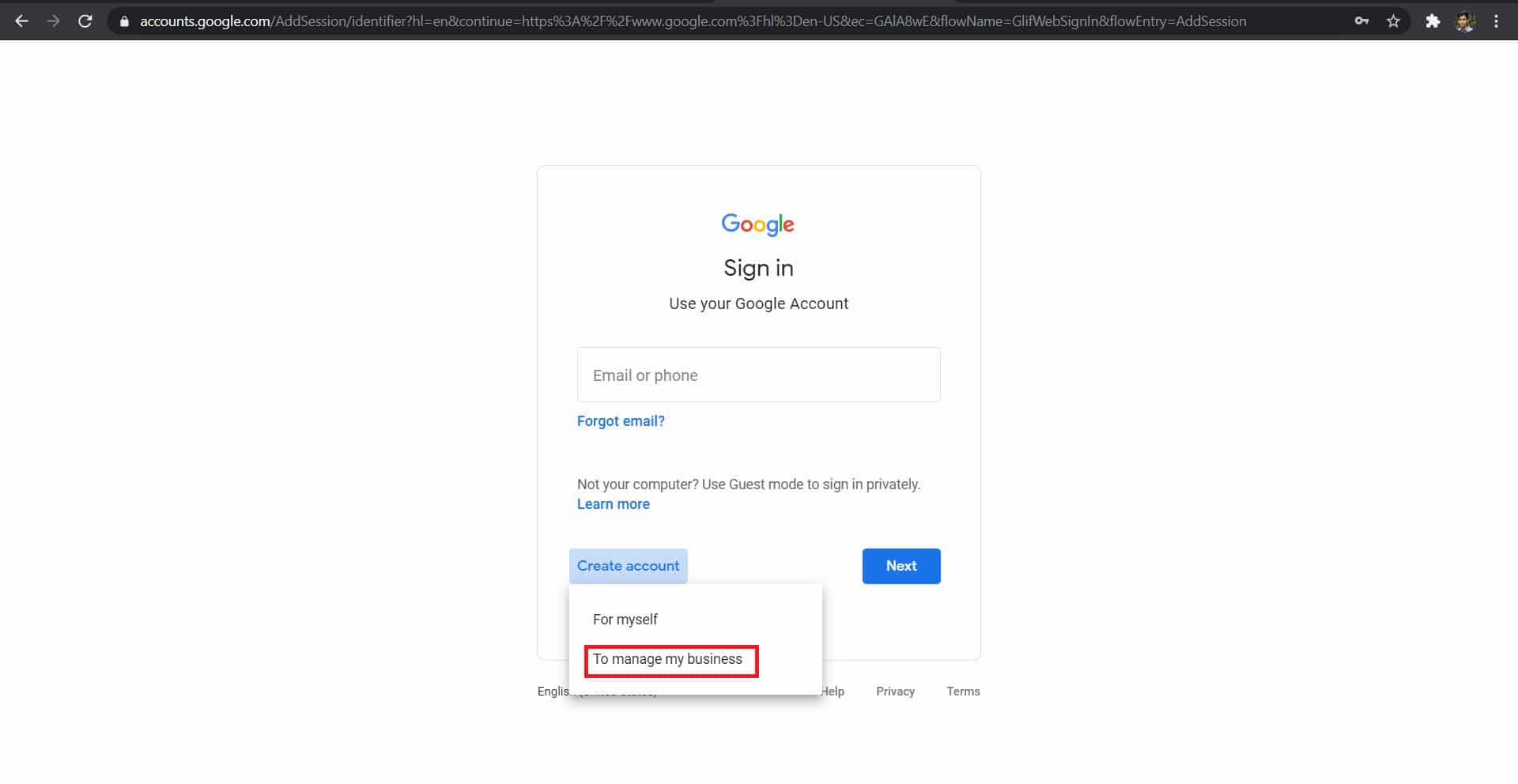
3. Geben Sie Ihren Vor- und Nachnamen, Ihren E-Mail-Benutzernamen und Ihr Passwort ein, um fortzufahren.
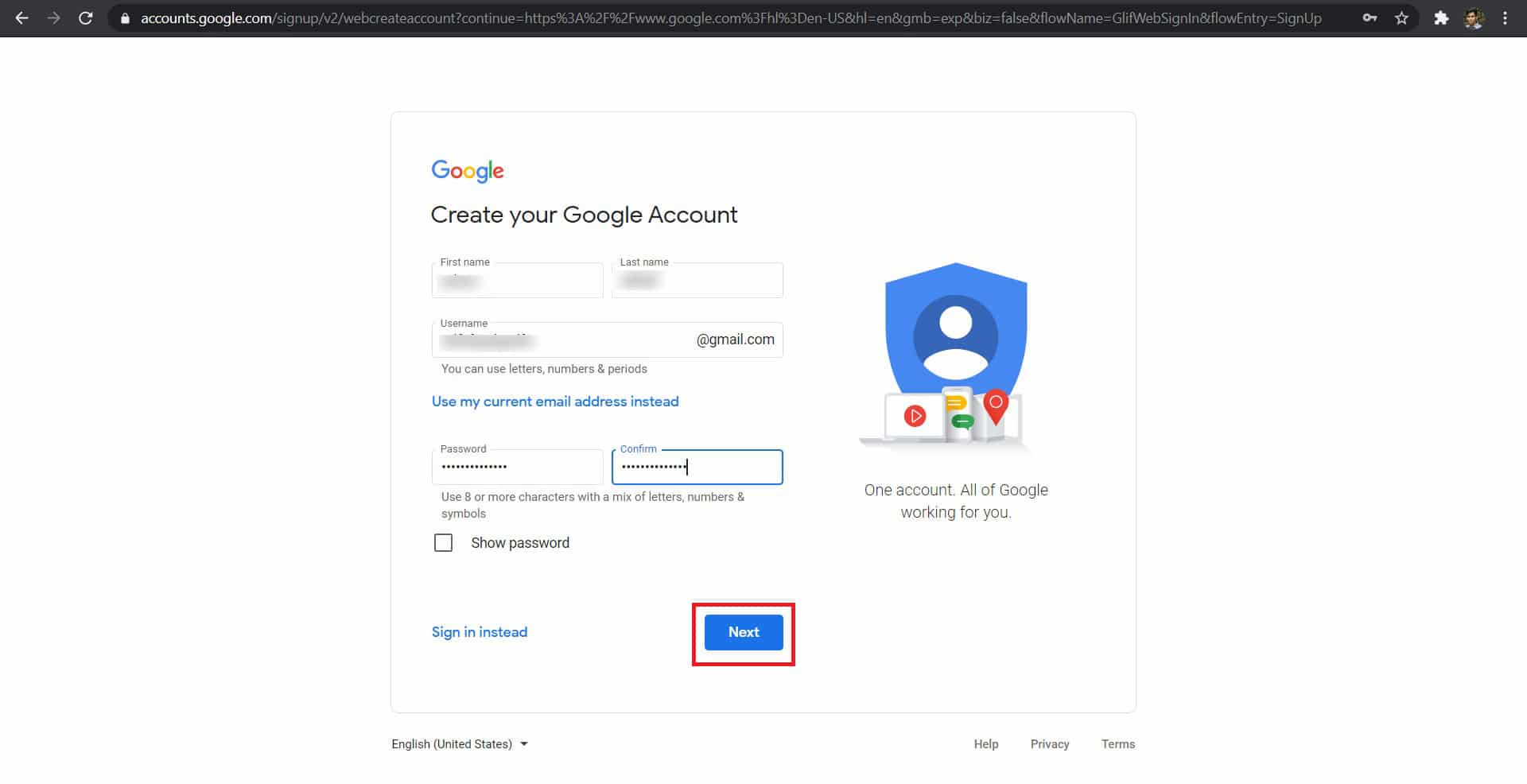
4. Öffnen Sie eine neue Registerkarte und gehen Sie zu SMS empfangen. Wählen Sie aus der Liste der verfügbaren Länder und Telefonnummern eines nach Ihren Wünschen aus.
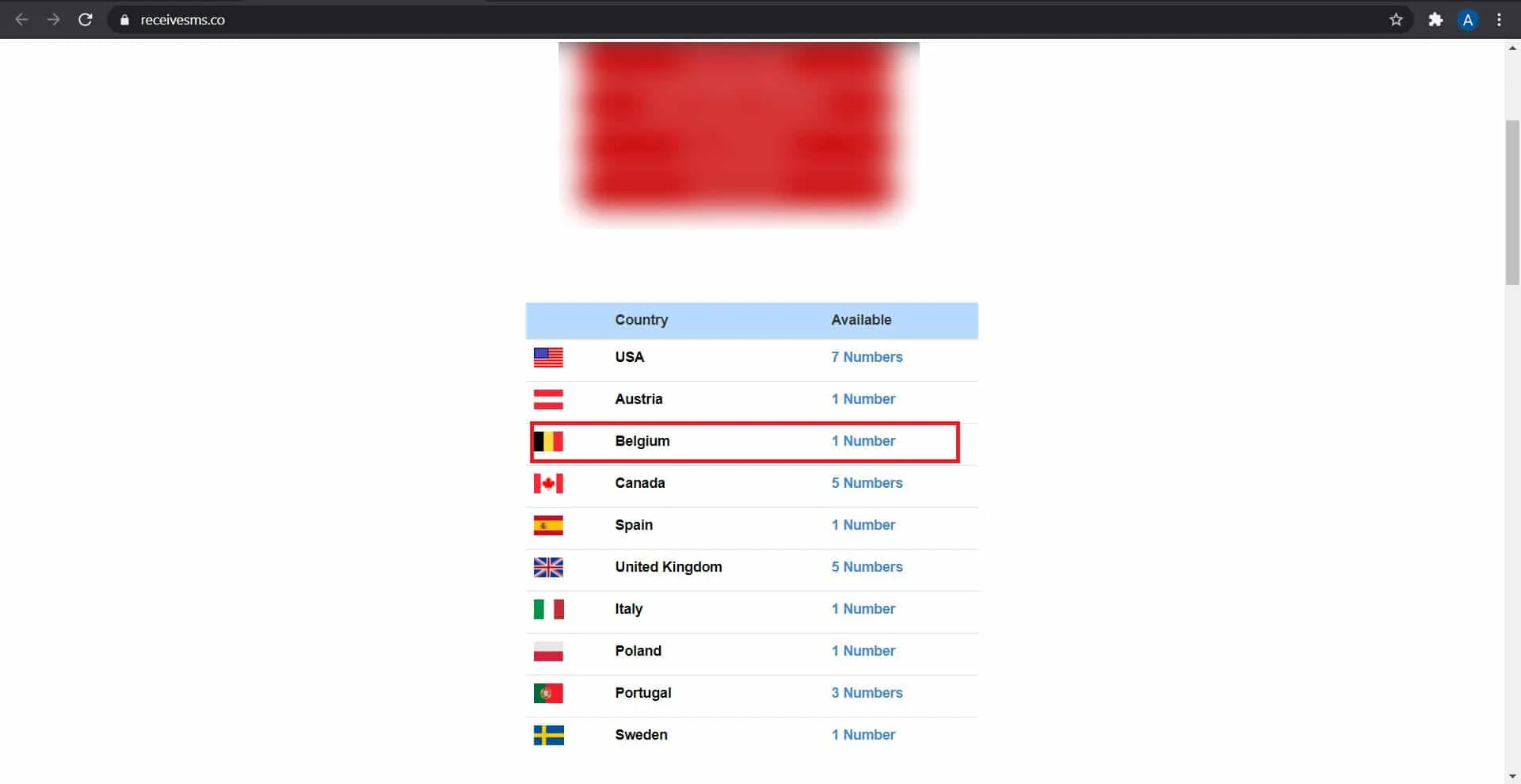
5. Die nächste Seite zeigt eine Reihe gefälschter Telefonnummern. Klicken Sie für eine davon auf Empfangene SMS lesen , wie gezeigt.
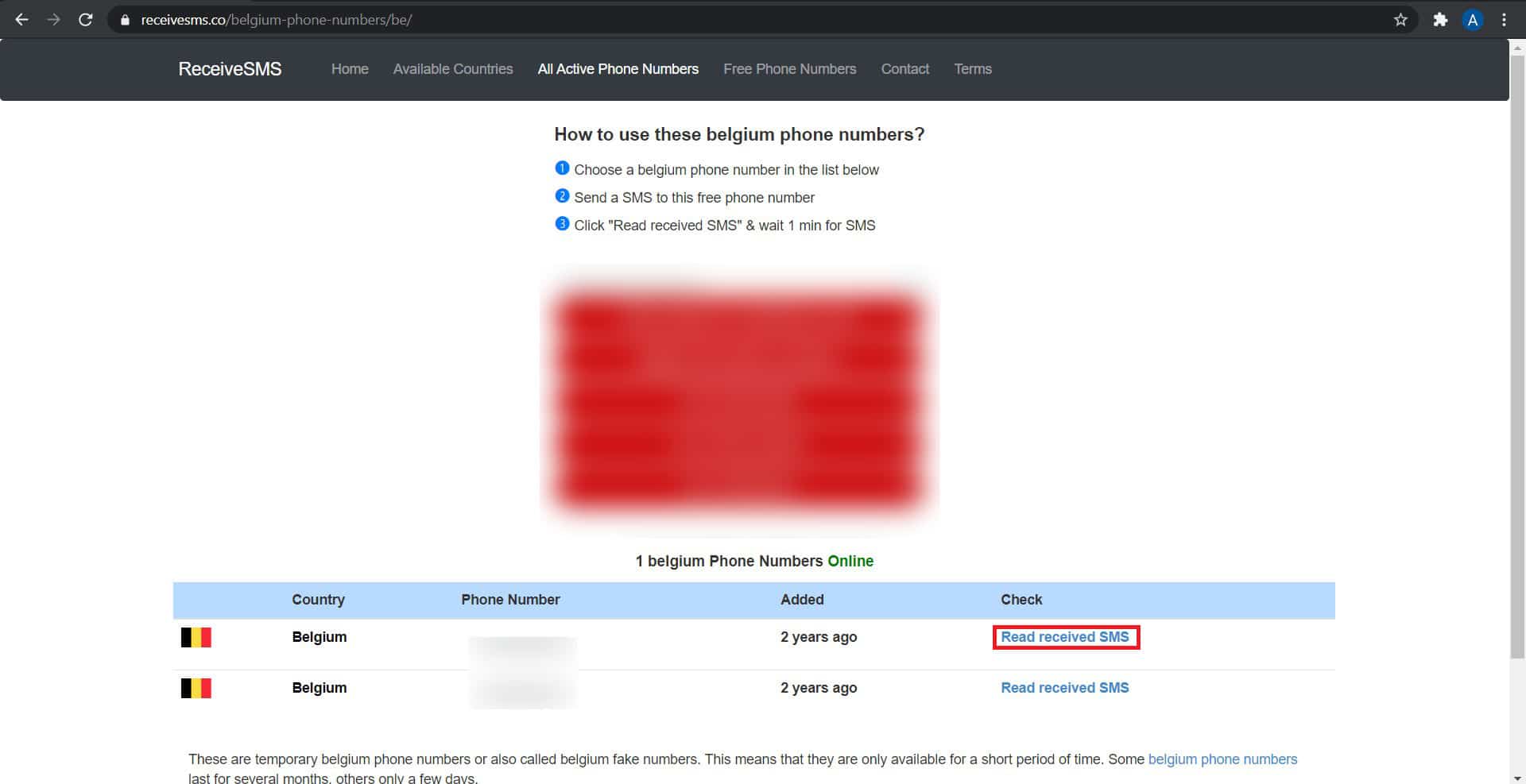
6. Klicken Sie darauf, um die Nummer in Ihre Zwischenablage zu kopieren

7. Gehen Sie zurück zur Google-Anmeldeseite und fügen Sie die kopierte Telefonnummer ein.
Hinweis: Stellen Sie sicher, dass Sie den Ländercode entsprechend ändern.
8. Gehen Sie zurück zur Receive SMS-Website , um das für die Anmeldung erforderliche OTP zu erhalten. Klicken Sie auf Update Messages , um das OTP anzuzeigen.
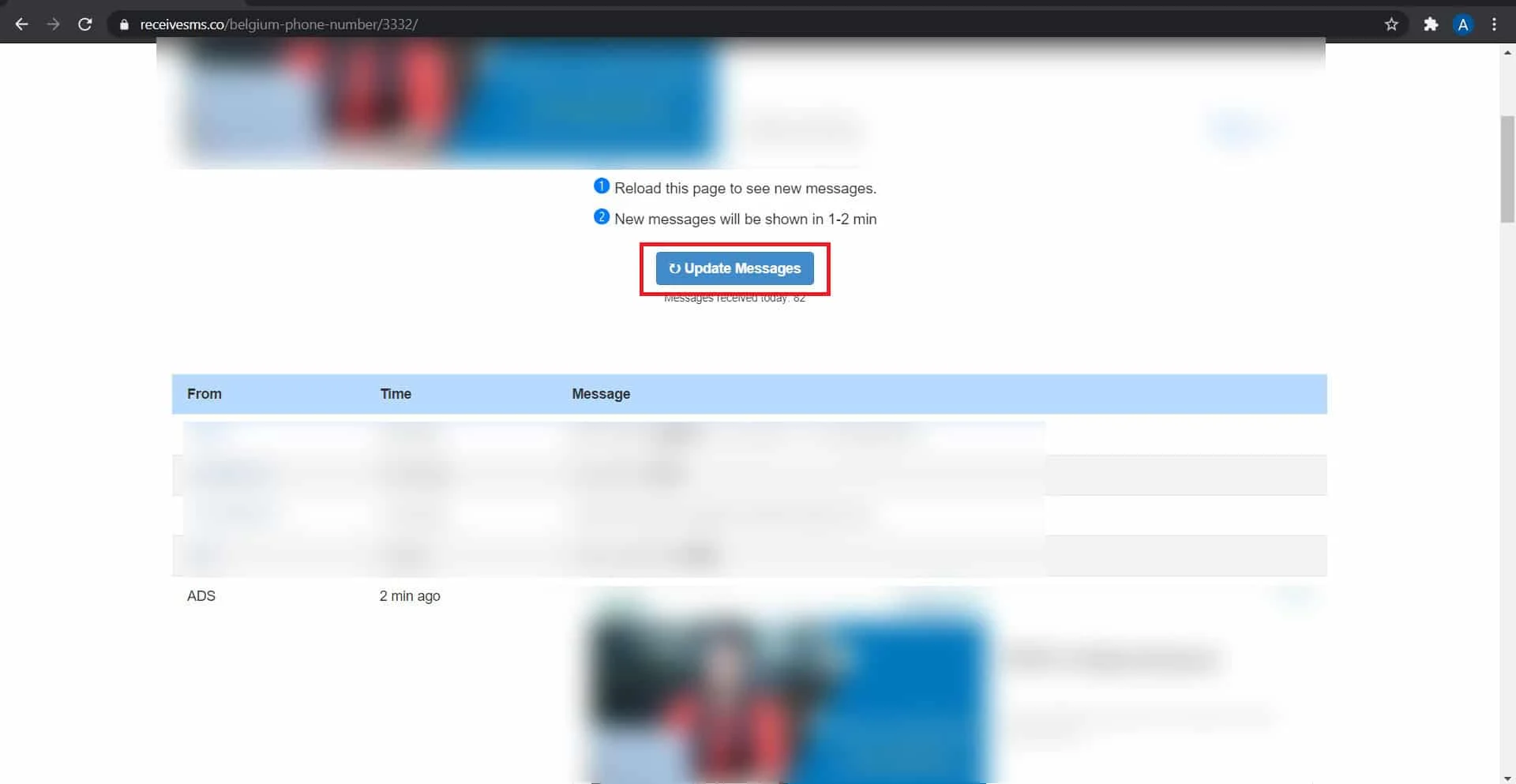
So erstellen Sie ein Gmail-Konto ohne Telefonnummernüberprüfung Ihrer echten Telefonnummer.
Lesen Sie auch: Google Mail-Konto dauerhaft löschen (mit Bildern)
Methode 2: Geben Sie Ihr Alter als 15 Jahre ein
Eine andere Möglichkeit, Google auszutricksen und die Überprüfung der Telefonnummer zu vermeiden, besteht darin, Ihr Alter mit 15 einzugeben. Google geht davon aus, dass kleine Kinder keine Handynummern besitzen, und gibt Ihnen einen Daumen nach oben, um fortzufahren. Diese Methode funktioniert möglicherweise, aber nur für Konten, die Sie mit den Optionen „ Für mich selbst “ oder „ Für mein Kind “ erstellen. Damit dies funktioniert, müssen Sie jedoch alle in Ihrem Webbrowser gespeicherten Cookies und den Cache löschen.
1. Lesen Sie unsere Anleitung zum Zurücksetzen von Google Chrome.
2. Starten Sie dann Chrome im Inkognito-Modus , indem Sie gleichzeitig die Tasten Strg + Umschalt + N drücken.
3. Navigieren Sie zur Google-Anmeldeseite und geben Sie alle Details ein, wie in der vorherigen Methode erläutert.
Hinweis: Achten Sie darauf, das Geburtsdatum so einzugeben, wie es für ein 15-jähriges Kind wäre.
4. Sie dürfen die Überprüfung der Telefonnummer überspringen und sollten daher in der Lage sein, ein Google Mail-Konto ohne Überprüfung der Telefonnummer zu erstellen.
Methode 3: Kaufen Sie einen Burner Phone Service
Die Verwendung einer kostenlosen Nummer, um sich bei Google anzumelden, funktioniert nicht immer. Meistens erkennt Google gefälschte Nummern. Bei anderen Gelegenheiten wurde die Nummer bereits mit der maximal möglichen Anzahl von Gmail-Konten verknüpft. Der ideale Weg, um dieses Problem zu umgehen, ist der Kauf eines Brenner-Telefondienstes. Diese Dienste sind preisgünstig und erstellen bei Bedarf eindeutige Telefonnummern. Burner App und DoNotPay sind zwei solcher Dienste, die virtuelle Telefonnummern erstellen und Ihnen helfen, ein Google Mail-Konto ohne Überprüfung der Telefonnummer zu erstellen.
Methode 4: Geben Sie legitime Informationen ein
Wenn Google bei der Eingabe Ihrer persönlichen Daten der Ansicht ist, dass die Informationen legitim sind, können Sie die Überprüfung der Telefonnummer überspringen. Wenn Google Sie also weiterhin nach einer Bestätigung der Telefonnummer fragt, sollten Sie am besten 12 Stunden warten und es dann erneut versuchen, indem Sie glaubwürdige persönliche Informationen eingeben.
Methode 5: Verwenden Sie Bluestacks, um ein Google Mail-Konto ohne Überprüfung der Telefonnummer zu erstellen
Bluestacks ist eine Android-Emulatorsoftware, mit der Apps auf Android auf Computern ausgeführt werden können. Es unterstützt sowohl Windows- als auch MacOS-Systeme. Bei dieser Methode verwenden wir diese App, um ein Google Mail-Konto ohne Überprüfung der Telefonnummer zu erstellen.
1. Laden Sie Bluestacks herunter , indem Sie hier klicken. Installieren Sie die App auf Ihrem PC, indem Sie die .exe-Datei ausführen .
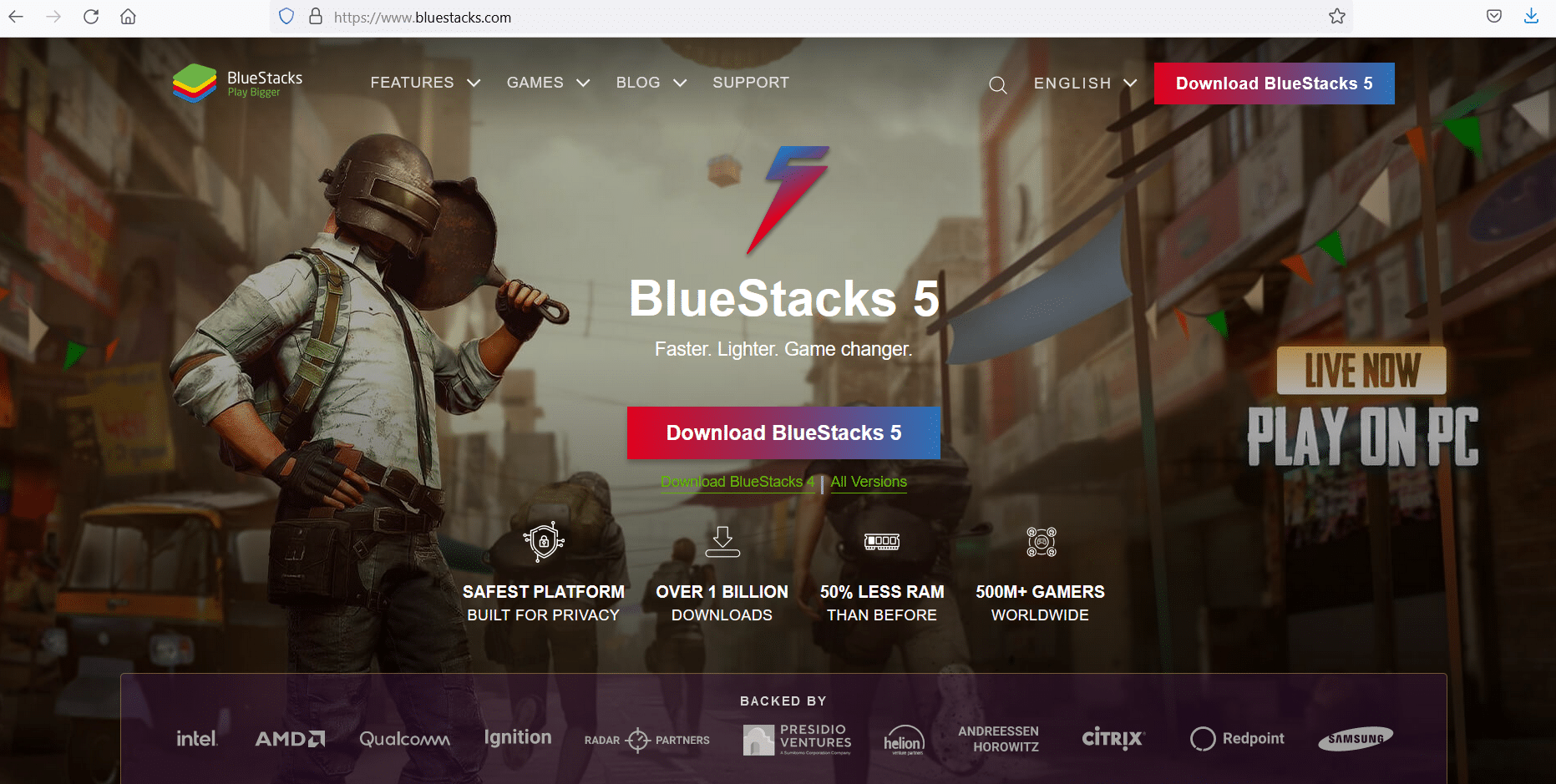
2. Starten Sie Bluestacks und gehen Sie zu Einstellungen .
3. Klicken Sie anschließend auf das Google-Symbol und dann auf Google-Konto hinzufügen .
4. Sie erhalten zwei Optionen: Vorhanden und Neu. Klicken Sie auf Neu.
5. Geben Sie nach Aufforderung alle Details ein.
6. Klicken Sie abschließend auf Konto erstellen, um ein Google Mail-Konto ohne Überprüfung der Telefonnummer zu erstellen.
Hinweis: Denken Sie daran, eine Wiederherstellungs-E-Mail-Adresse anzugeben, falls Sie die Anmeldeinformationen für dieses neu eingerichtete Konto vergessen.
Empfohlen:
- Setzen Sie Ihr Gmail-Passwort zurück oder stellen Sie es wieder her
- Korrigieren Sie, dass die Google Mail-App auf Android nicht funktioniert
- So stellen Sie gelöschte Google-Dokumente wieder her
- So melden Sie sich remote von Google-Konten ab
Wir hoffen, dass die Anleitung hilfreich war und Sie ein Google Mail-Konto ohne Überprüfung der Telefonnummer erstellen konnten. Wenn Sie noch Fragen zu diesem Artikel haben, können Sie diese gerne im Kommentarbereich stellen.
